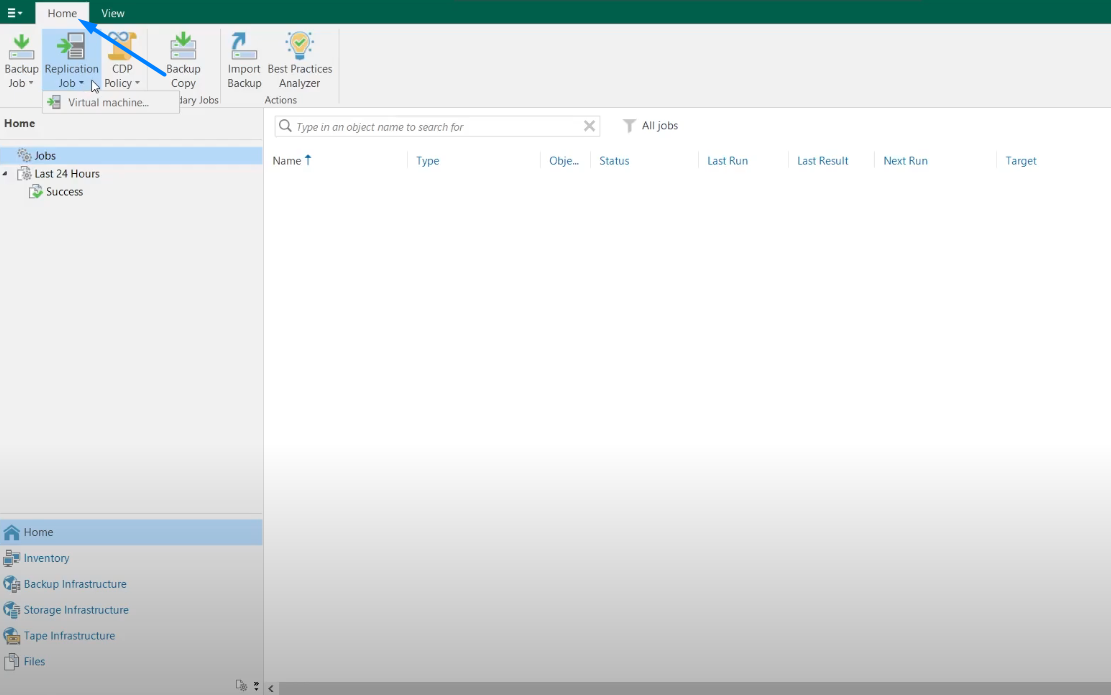Sunucu yedekleme programının arayüzünde olanların detaylı görsel açıklaması
İlk açılış sayfamızda her şeyi görebilmek için tabları eklersek ulaşımı daha rahat olur.
Sağ alt sekmeden tabları seçerek ekliyoruz.
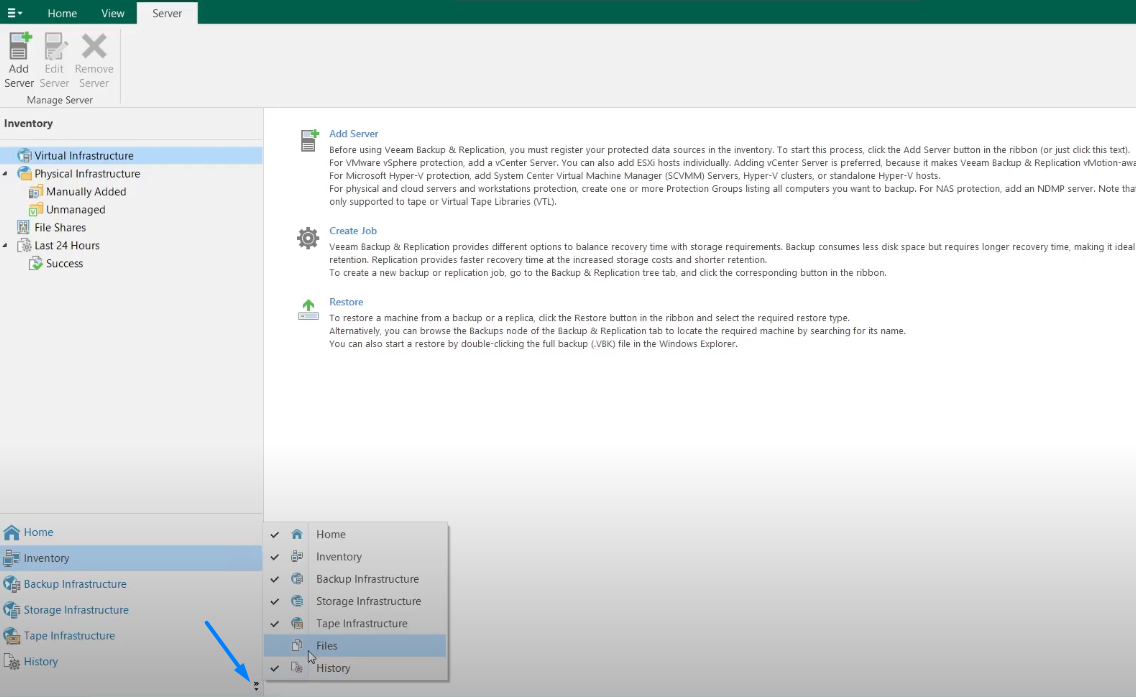
Home ekranında Backup-Jobları buradan görebiliriz.
Invertory alanında ekleceğimiz mimarileri görebiliyoruz.
Virtual Infrastructure bu alanda vCenter ortamımızı ekliyoruz.
Physical Infrastructure de fiziksel serverları, workstationları ve cloud ortamlarını ekleyebiliyoruz.
File Shares kısmında NAS cihazından paylaşılmış dosyaları bu alanda gösterebiliyoruz. SMB veya NFS olarak buraya bağlayabiliyoruz.
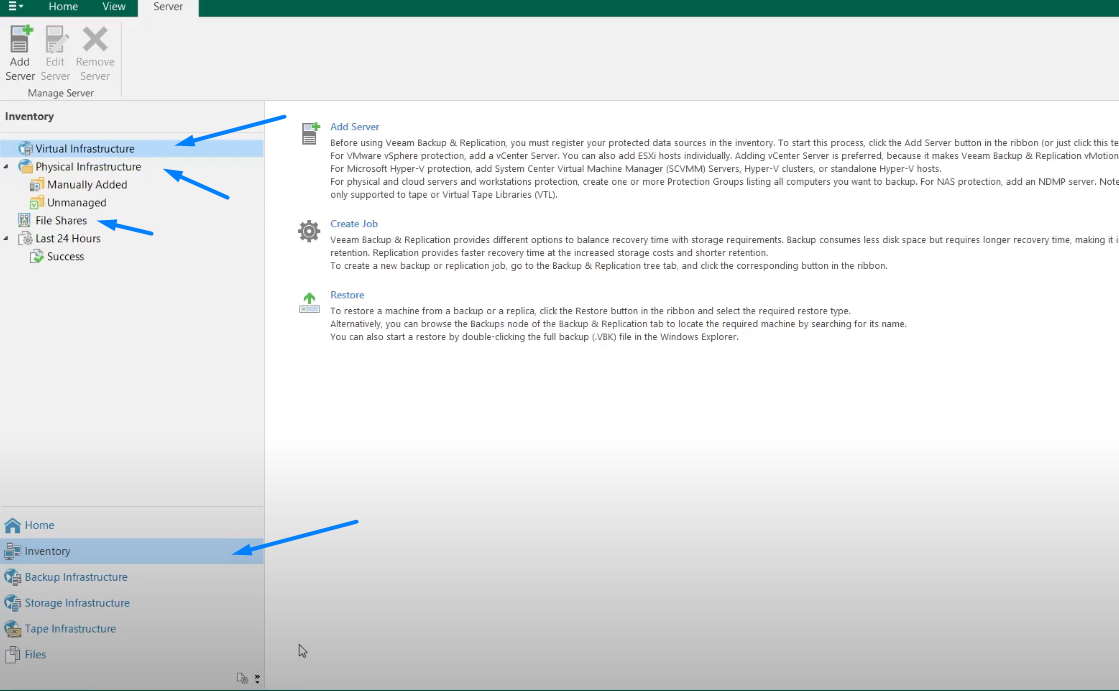
Backup Infrastrucuture
Backup Proxies bölümünde biz backup alırken çok fazla sanal makine varsa backup'ını alacağımız proxyler oluşturup iş yüklerini dağıtıyoruz. Veeam bu proxyler aracılığıyla backup alınacak makinelerin Hod-ADD yöntemiyle disklerine kendine bağlıyor.
Backup Repositories bu alan yedeklemesini alacağımız noktaları gösterdiğimiz alanlardır. Burada bir NAS cihazından paylaşım verebilirsiniz veya ortamınızda data domain gibi bir cihazınız varsa eğer backup cihazı bunları ekleyebiliyorsunuz.
External Repositories cloud ortamlarımızda veri alanları gösterbiliyoruz. Kurumumuzun dışında bir alana yedekleme noktası olarak ekleyebiliyoruz.
Scale-out Repositories birden fazla backup noktasını bir havuz haline getirip kullanabiliyoruz.
WAN Accelerators cloud ortamlarına datamızı atarken ivmelerdirmeyi sağlıyor.
Service Providers servis sağlayacılarda ise partnerler bulup onların ortamlarını buraya ekleyebiliyoruz.
SureBackup aldığınız yedeklerin doğruluğunu test eden bir ortam oluşturuyorsunuz. Yedeklemeler başarılı bir şekilde kullanabiliniyorsa, bunu repository atıyor yani kullanabilir olarak işaretliyor.
Managed Servers yönetilen sunucuları bu alandan görebiliyoruz. Genellikle proxyleri eklediğimizde bu alanda gözükür.
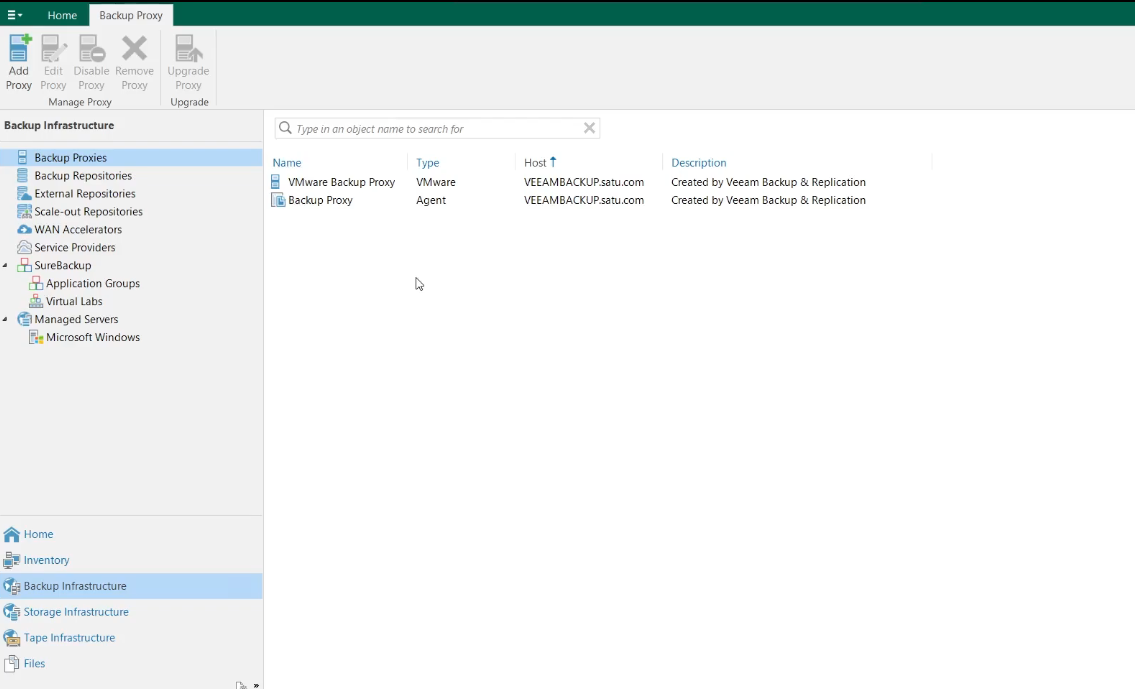
Storage Infrastructure alanında destekleyen strogeleri bağlayabilirsiniz. Örneğin : Add Storage tıkladığınızda neleri desteklediğini seçeneklerden görebilirsiniz.
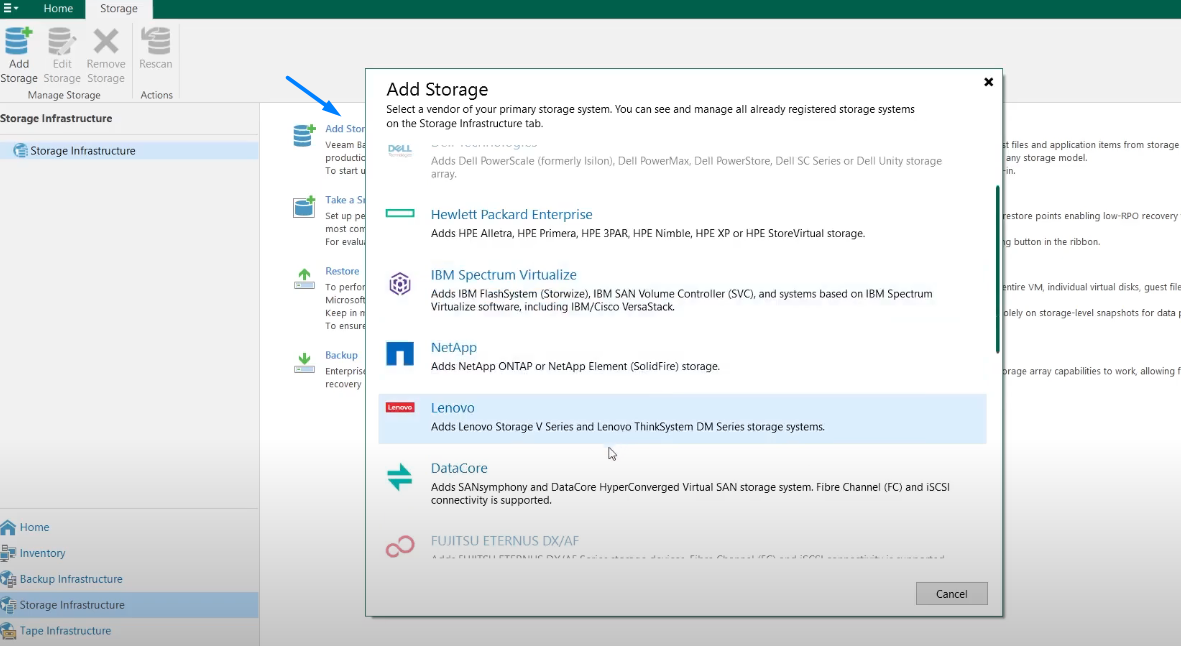
Tape Infrastructure eğer ortamınızda bir tape sürücüsü varsa yedekelerinizi bir kasete alıp ondan offline kopya olarak tutabiliyorsunuz.
Files repostorylerimiz burada eğer destekleriyorsa içindeki verileri görebiliyoruz.
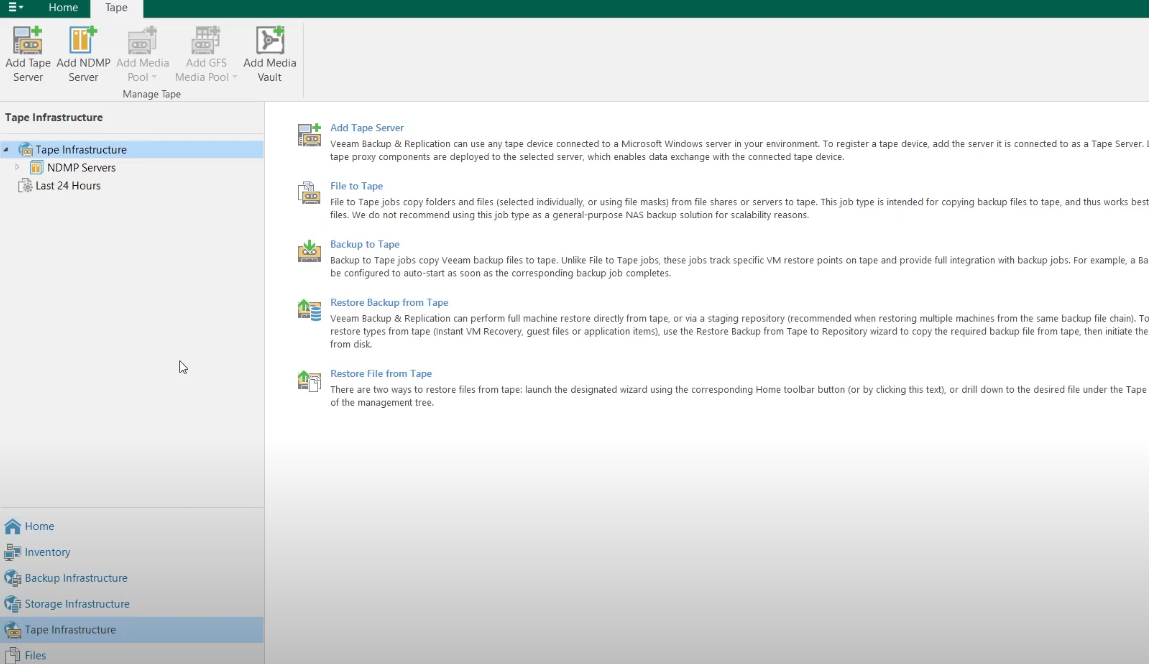
Üst tarafta bulunan Home menüsündeki hakkında kısa bilgiler
Replication Job sanal ortamlarımızı farklı bir lokasyona replikasyon yapabiliyoruz. Belirlediğimiz periyotlarda bu replikasyonu çalıştırabiliyoruz.
CDP Policy anlık olarak değişen datayı farklı bir lokasyona görebiliyoruz. Örneğin ; file serverımızda bir dosya kaydedildi veya değiştirildi anlık olarak dosyayı karşıya atıyor. Bunu kullanmak için belirli kriterler var, mesela 1 Gigabit network hattı isteniyor.